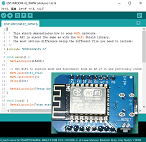 |
Software | 元に戻る |
| Arduino 2024/7/2 |
|
| |||||||
|
1.Arduinoとは 2.Arduinoのダウンロードとインストール |
| 本 文 |
| 1.Arduinoとは (1)概要 Arduino(アルドゥイーノ)とは 学生用の安価で簡単に制御装置を作るためにイタリアで生まれたハードウェアボード(以下ボードと言います)とプログラム開発用IDEです。 IDEとはプログラムを開発するのに必要なものを組合わせた統合開発環境の事でソフトウェアの編集・構築・確認・ハードへの組込みなどarduinoIDEが有ればプリグラム開発が出来る様になっています。 なおボードはNHKでも配信しているプログラミングでも使用されておりプログラムの開発環境は『スクラッチ』と言うものを使用してプログラムしています。 NHK 元へ戻ってこのarduinoのIDEで開発出来るハードは私が持っている物だけでも a.Arduino Uno b.Arduino Mega 2560 c.Arduino DUE-CH340 d.ESP-WROOM-02 e.ESP-12F D1mini (ESPのWiFi機能については技適マークの無いものについては使用できないので注意下さい。) など有りますが、その他多くのボードが販売されています。 私が持っているハードを下表にまとめて見ました。
ESP-WROOM-02の写真はSwitch Scienceで販売されているSP-WROOM-02開発ボード [目次に戻る] |
| 2.Arduinoのダウンロードとインストール ArduinoIDEのダウンロード ページへ 上記URLへ移動すると下記画面になります。 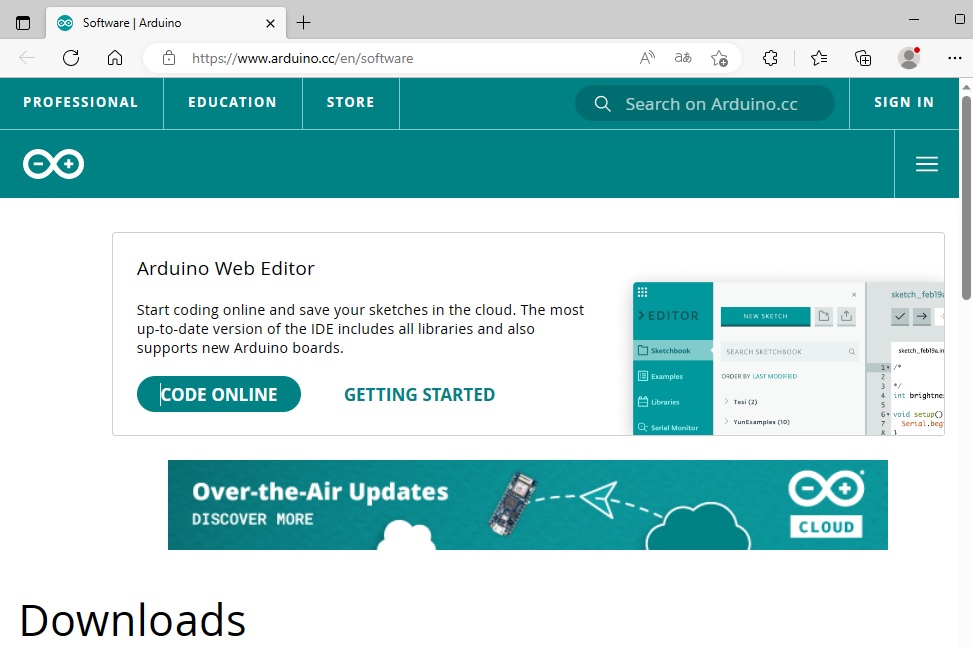 ページの下 Legacy IDE(1.8.X) へ移動して下さい。 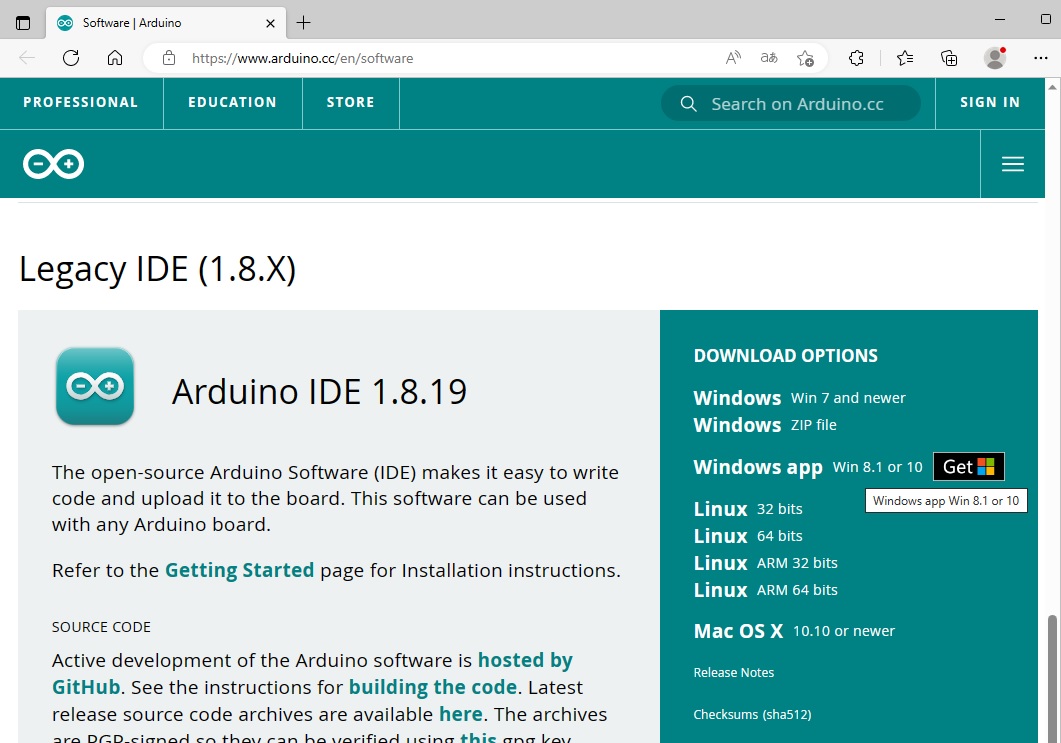 使用しているパソコンのOSにより赤枠の中で選択してクリックして下さい 私の場合は[Windows app Win8.1or10]へマウスを移動して左クリックしました。 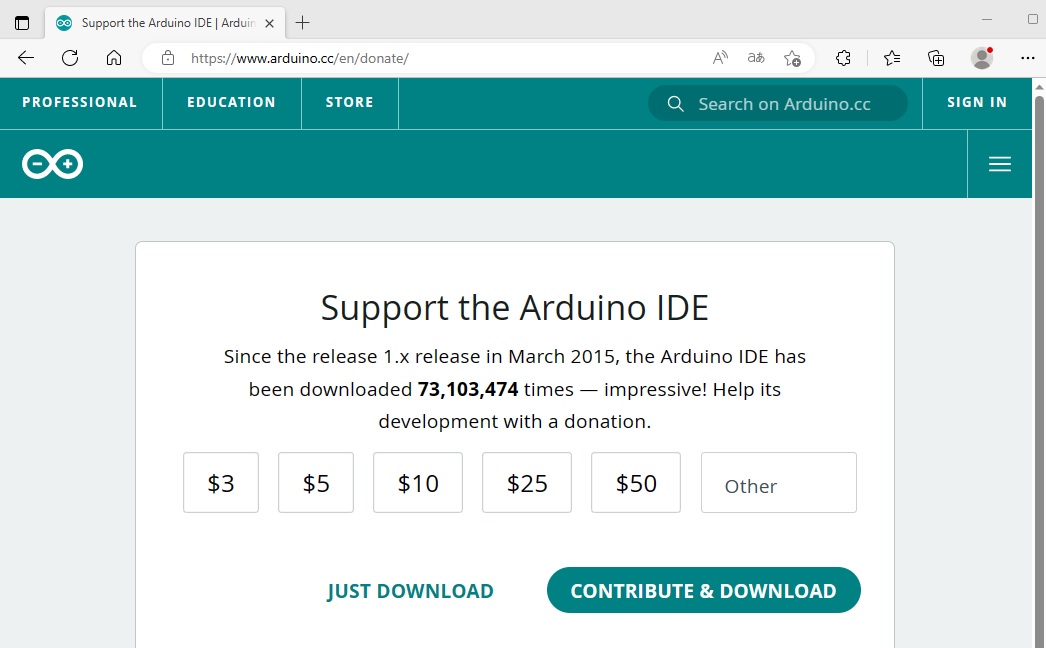 上記のダウンロードするのに寄付のおねがい等から希望の処理を選んでIDEをダウンロードして下さい。 私がダウンロードしたのはWindows10のもので下記ページにリンクしていました。 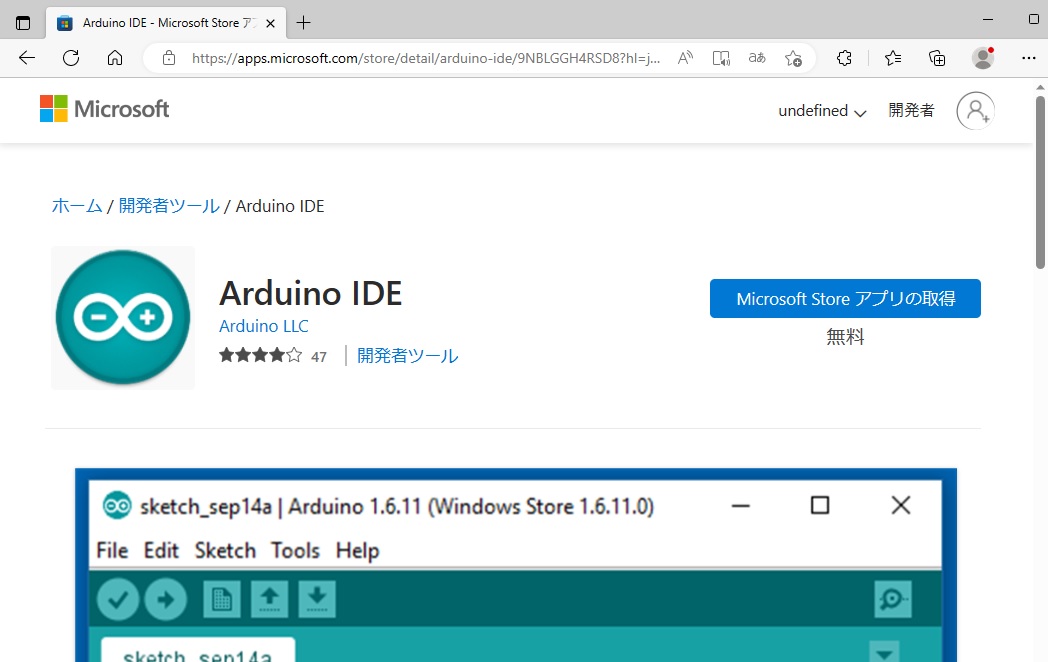 [Microsoft Storeアプリの取得]へマウスを移動して右クリックすると下記ダイヤログボックスが表示されます。 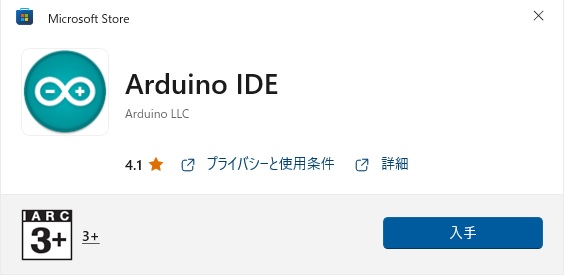 [入手]へマウスを移動して左クリックするとソフトのダウンロードとインストールが始まります。 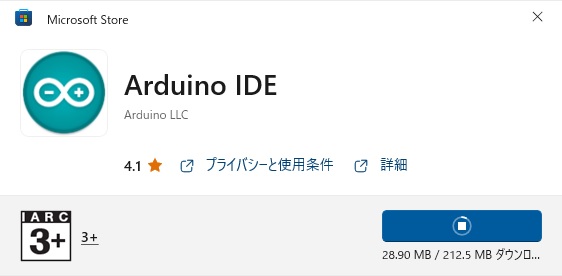 ダウンロードが完了すると下記表示になります。 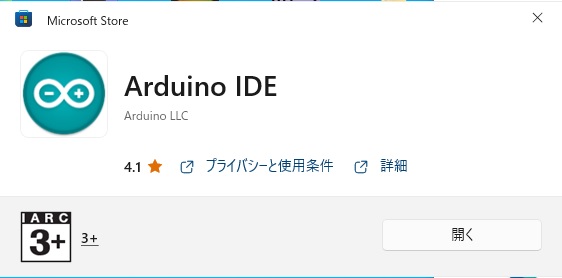 右上の[×]へマウスを移動して左クリックしてダイヤログボックスを消してください。 Windowsのスタートメニューを確認すると[Arduino IDE]の項目が追加されていると思います。 ソフトを起動すると[Arduino 1.8.19]のIDEが表示されました。 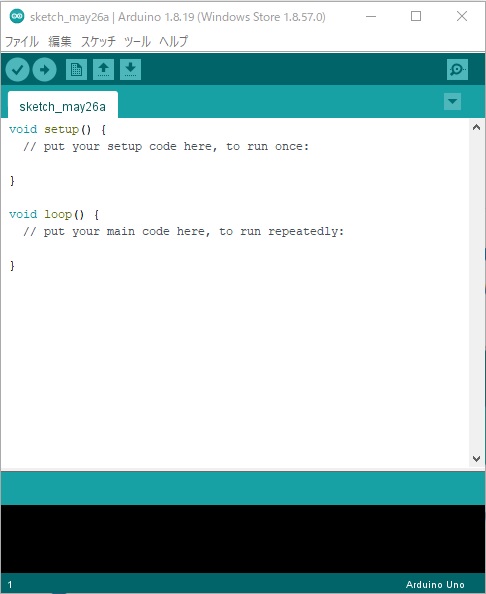 インストールの終了 [目次に戻る] |




